Hvis du oplever harddiskfejl som f.eksLæse- / skrivefejl og støjende lyde, det er tid til at tjekke din harddisk, fordi disse fejl kan påvirke computerens samlede ydelse. Windows leveres med indbyggede værktøjer til kontrol af harddiske, scanning af din harddisk vha. Fejlkontrol kan hjælpe med at diagnosticere og endda rette en lang række harddiskfejl. Harddiske, der er formateret ved hjælp af FAT32-filsystemet, skal kontrolleres for fejl ca. en gang om måneden.
Før du fortsætter med yderligere trin, anbefales det at lukke alle åbne programmer og gemme dine data.
Gå til Min computer og højreklik på diskpartition du vil tjekke, vælg Ejendomme fra listen.

Dette dukker op Lokal diskeegenskaber. Klik på Fanen Værktøjer som vist nedenfor.
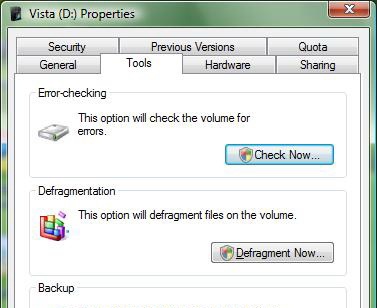
Nu ser du Fejlkontrolværktøjet, Defragmenteringsværktøj og sikkerhedskopi, klik på Marker afkrydsningsfeltet nu i afsnittet Fejlkontrol.
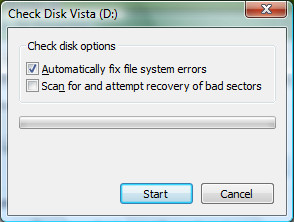
Der er to muligheder i dette værktøj, den første fjerner systemfejl og er det anbefalede valg for de fleste brugere, men hvis du er en avanceret bruger og vil tjekke på enhver fejl, før dette værktøj løser dem, kan du ikke lade denne indstilling ikke være markeret.
Den anden mulighed søger efter dårlige sektorer på harddisken, løser det ikke hardwareproblemet, men prøver at flytte filerne fra den dårlige sektor.
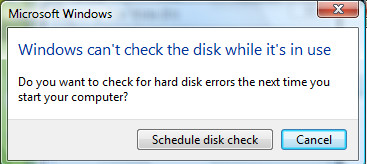
For at fortsætte skal du planlægge Disk Checking til næste systemstart ved at klikke på Planlæg diskcheck boks.
Brug af kommandoprompt
Du kan også kontrollere din disk for fejl fra kommandoprompten.
Gå til Start menu, åben Løb, indtaste chkdsk og tryk på Enter.
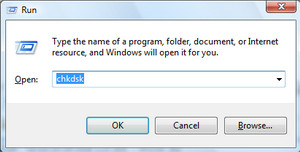
Hvis du vil, at Chkdsk automatisk også skal løse fejl, skal du skrive chkdsk / f i stedet for chkdsk. At køre dette værktøj ved hjælp af kommandoprompten kræver ikke en genstart.
Alternativ løsning - Ariolic Disk Scanner
Hvis du ikke ønsker at bruge indbygget værktøj, endDu kan bruge Ariolic disk Scanner, der har en dejlig visuel grænseflade, det er et bærbart program, som du nemt kan føre på USB- eller penedrev, men det eneste greb er, at denne software kun kontrollerer for fejlene på harddisken i modsætning til den indbyggede diskchecker som også løser fejlene.
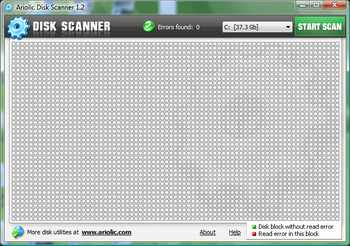
Nogle gange startes diskkontrol automatiskved pludselig nedlukning eller strømafbrydelse, så irriterende som det ser ud, er det godt at lade dette værktøj gøre sit job, som forhindrer fremtidig datatab og diskkorruption.













Kommentarer